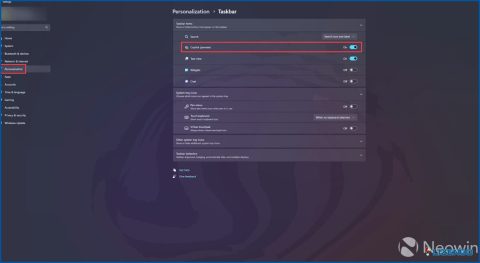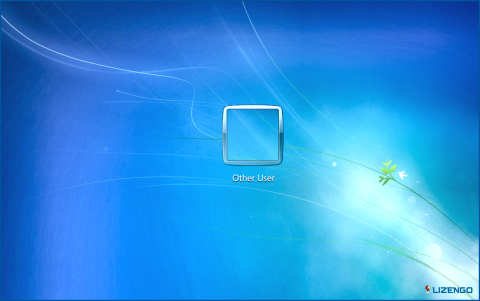Cómo bloquear sitios web en tu teléfono o tableta Android
En la era actual de la tecnología, nuestros teléfonos inteligentes y tabletas se han convertido en compañeros indispensables, que nos conceden acceso instantáneo a las vastas extensiones de Internet. ¿Verdad? Pero, ¿cuántas veces te has visto atrapado en un acto de pérdida de tiempo, perdiendo horas de productividad o momentos preciosos por desplazarte sin sentido? Ya se trate de plataformas de redes sociales, sitios web de juegos adictivos o cualquier otro dominio digital tentador, todos tenemos esos culpables en línea notorios que roban nuestra atención de lo que realmente importa. Estas distracciones no sólo obstaculizan nuestro flujo de trabajo, sino que también hacen que nuestros dispositivos sean más propensos a las amenazas de seguridad.
No te preocupes más, te tenemos cubierto. A lo largo de esta guía, te proporcionaremos instrucciones paso a paso sobre cómo bloquear sitios web en teléfonos o tabletas Android, así como consejos prácticos para ayudarte a proteger tu atención y mejorar tu experiencia de navegación.
Comencemos.
Cómo bloquear sitios web en teléfono o tableta Android
Tanto si quieres minimizar las distracciones, mejorar la productividad o crear un entorno de navegación más seguro, estas técnicas te ayudarán a ganar control sobre tus experiencias online.
Método 1: Utiliza los ajustes integrados de tu dispositivo
Muchos dispositivos Android ofrecen funciones integradas de bloqueo de sitios web que permiten restringir el acceso a determinados sitios web. Para utilizar este método, sigue estos sencillos pasos:
Paso 1: Abre la aplicación «Ajustes» de tu dispositivo Android y busca la sección «Bienestar digital». & Control parental».
Paso 2: Toca sobre ella y selecciona «Control parental».
Paso 3: Es posible que tenga que configurar un PIN o una contraseña para acceder a la configuración del control parental.
Paso 4: Una vez que hayas configurado el PIN, busca la opción para bloquear sitios web o añadir restricciones.
Paso 5: Introduzca las URL de los sitios web que desea bloquear o siga las instrucciones en pantalla para añadir las restricciones deseadas.
Paso 6: Guarde la configuración y los sitios web especificados se bloquearán en su dispositivo.
Ten en cuenta que la disponibilidad y ubicación de estos ajustes puede variar dependiendo del fabricante de tu dispositivo y de la versión de Android. Si no puede encontrar las opciones exactas mencionadas anteriormente, intente explorar la configuración o buscar en línea instrucciones específicas del dispositivo.
Método 2: Utilizar soluciones basadas en DNS
Las soluciones basadas en DNS (Domain Name System) te permiten bloquear sitios web alterando la configuración DNS de tu dispositivo Android. Este método puede ser particularmente útil para bloquear sitios web en Android de forma permanente a través de múltiples aplicaciones y navegadores.
He aquí cómo proceder:
Paso 1: Instala una aplicación o utilidad de bloqueo basada en DNS desde Google Play Store. Algunas opciones populares incluyen «DNS66 o «AdGuard.«
Paso 2: Abra la aplicación instalada y siga las instrucciones en pantalla para configurarla.
Paso 3: Normalmente, estas aplicaciones te proporcionarán una lista de servidores DNS entre los que elegir. Seleccione el que se adapte a sus necesidades.
Paso 4: Una vez que haya seleccionado el servidor DNS, active la función de bloqueo dentro de la aplicación.
Paso 5: Guarde la configuración y deje que la aplicación trabaje en segundo plano.
Paso 6: La aplicación bloqueará el acceso a los sitios web especificados en tu dispositivo.
Sin embargo, ten en cuenta que las soluciones basadas en DNS pueden afectar a otros aspectos de tu experiencia en Internet, como el bloqueo de anuncios o el rastreo, así que considera las posibles implicaciones antes de implementarlas.
Método 3: Utilizar una aplicación de bloqueo de sitios web de terceros
Si tu dispositivo no tiene funciones de bloqueo de sitios web integradas o si prefieres más flexibilidad y personalización, puedes recurrir a aplicaciones de terceros diseñadas específicamente para bloquear sitios web. A continuación te explicamos cómo empezar:
Paso 1: Abre Google Play Store en tu dispositivo Android y busca aplicaciones como «Bloqueador de Internet» o «Bloqueador«.
Paso 2: Instala la app elegida siguiendo las instrucciones en pantalla.
Paso 3: Inicie la app y conceda los permisos necesarios que requiera.
Paso 4: Sigue las instrucciones de la app para añadir los sitios web que quieres bloquear.
Paso 5: Configure cualquier ajuste o función adicional que ofrezca la aplicación para personalizar aún más su experiencia de bloqueo.
Paso 6: Guarde la configuración y los sitios web seleccionados se bloquearán en su dispositivo.
Cómo bloquear sitios web en Android sin usar aplicaciones de terceros
Si prefieres no utilizar aplicaciones de terceros, todavía hay maneras de bloquear sitios web en tu dispositivo Android. Para bloquear sitios web en Android sin aplicación, esto es lo que tienes que hacer:
Paso 1: Abra el navegador Google Chrome en su dispositivo Android. Pulse sobre el icono de menú de tres puntos situado en la esquina superior derecha de la ventana del navegador.
Paso 2: En el menú desplegable, selecciona «Configuración» y, a continuación, toca en «Configuración del sitio.»
Paso 3: Dentro de la configuración del sitio, localice y toque en «Permisos de bloqueo» o «Configuración adicional».
Paso 4: Busca la sección «Bloquear» y toca en «Añadir» o «Añadir sitio».
Paso 5: Introduzca la URL del sitio web que desea bloquear. Asegúrese de incluir «https://» o «http://» antes de la dirección del sitio web.
Paso 6: Una vez introducida la URL, toca el botón «Listo» o «Añadir» para guardar la configuración.
Paso 7: Repita el proceso para añadir más sitios web a su lista de bloqueo, si es necesario.
Paso 8: Cierre la configuración del navegador y navegue hasta el sitio web que acaba de bloquear. Ahora ya no podrá acceder a él.
Y ya está. Así es como puede bloquear sitios web específicos directamente en el navegador Chrome sin depender de aplicaciones de terceros. También puede utilizar este método para bloquear sitios web inapropiados en Google Chrome Android.
Conclusión
Al aprender cómo bloquear sitios web en teléfono o tableta Android, puede crear un entorno digital más centrado e intencional que se alinee con sus objetivos y prioridades. Ya sea que quieras bloquear contenido para adultos en Android o restringir cualquier sitio web, puedes usar esta guía a tu disposición.
A lo largo de esta guía, hemos explorado varios métodos para bloquear sitios web en dispositivos Android. Tanto si utilizas la configuración integrada como si instalas aplicaciones de terceros o recurres a soluciones basadas en DNS, cada método te proporciona herramientas para filtrar los sitios web no deseados y minimizar las distracciones.
¿Te ha resultado útil este artículo? No dudes en compartir tu opinión en el cuadro de comentarios. Síganos en las redes sociales: Facebook, Instagram y YouTube.